Fiecare dispozitiv din rețeaua dvs. are un adresa IP locală pe care computerele din casa dvs. le folosesc pentru a-l localiza. Nu trebuie să cunoașteți IP-ul imprimantei dvs. de rețea pentru utilizarea de zi cu zi, dar este o modalitate de a adăugați imprimanta la un computer nou dacă sistemul nu detectează automat imprimanta.
Bacsis
Doar imprimantele de rețea au adrese IP. O imprimantă conectată direct la un computer cu un cablu USB nu are IP.
Găsiți IP-ul în Panoul de control
Pasul 1: Deschideți Dispozitive și imprimante
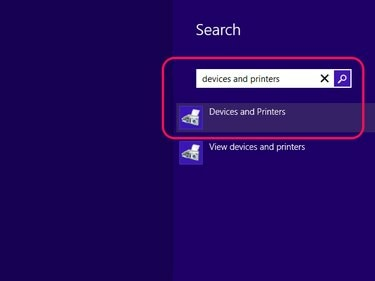
Credit imagine: Imagine prin amabilitatea Microsoft
Căutați și deschideți Dispozitive și imprimante Panoul de control folosind ecranul Start Windows 8.
Videoclipul zilei
Bacsis
În Windows 7, faceți clic Dispozitive și imprimante în meniul Start.
Pasul 2: Deschideți Proprietățile imprimantei
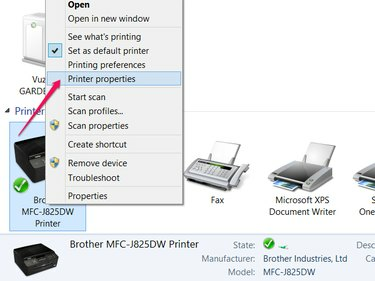
Credit imagine: Imagine prin amabilitatea Microsoft
Faceți clic dreapta pe imprimanta dvs. în Dispozitive și imprimante și selectați Proprietățile imprimantei din meniul contextual.
Avertizare
Nu faceți clic pe Proprietăți în partea de jos a meniului contextual. Căutați mai sus în meniu pentru Proprietățile imprimantei.
Pasul 3: Găsiți IP-ul
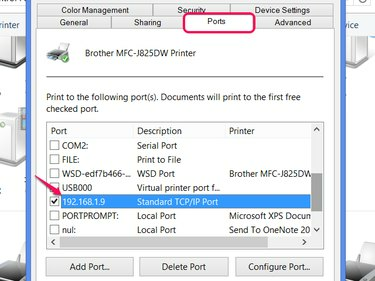
Credit imagine: Imagine prin amabilitatea Microsoft
Deschide Porturi fila și derulați în jos pentru a găsi „Portul TCP/IP standard”. Citiți adresa IP din linie, apoi închideți fereastra. Poate fi necesar să extindeți coloana Port pentru a citi adresa completă: faceți clic și trageți linia dintre coloanele Port și Descriere.
Găsiți IP-ul folosind linia de comandă

Credit imagine: Imagine prin amabilitatea Microsoft
Linia de comandă oferă, de asemenea, o modalitate de a găsi IP-ul imprimantei dvs., cu Protocolul de rezoluție a adresei cache. Pentru a utiliza această metodă, trebuie să cunoașteți adresa MAC a imprimantei -- numită și adresă fizică sau adresă hardware -- pentru a se potrivi cu IP-ul. Adresele MAC nu se schimbă, spre deosebire de adresele IP, așa că puteți găsi adesea MAC pe un autocolant de pe imprimantă.
La prompt de comandă, tip arp -a și apăsați introduce. Căutați prin listă adresa MAC a imprimantei dvs. și citiți IP-ul corespunzător.



